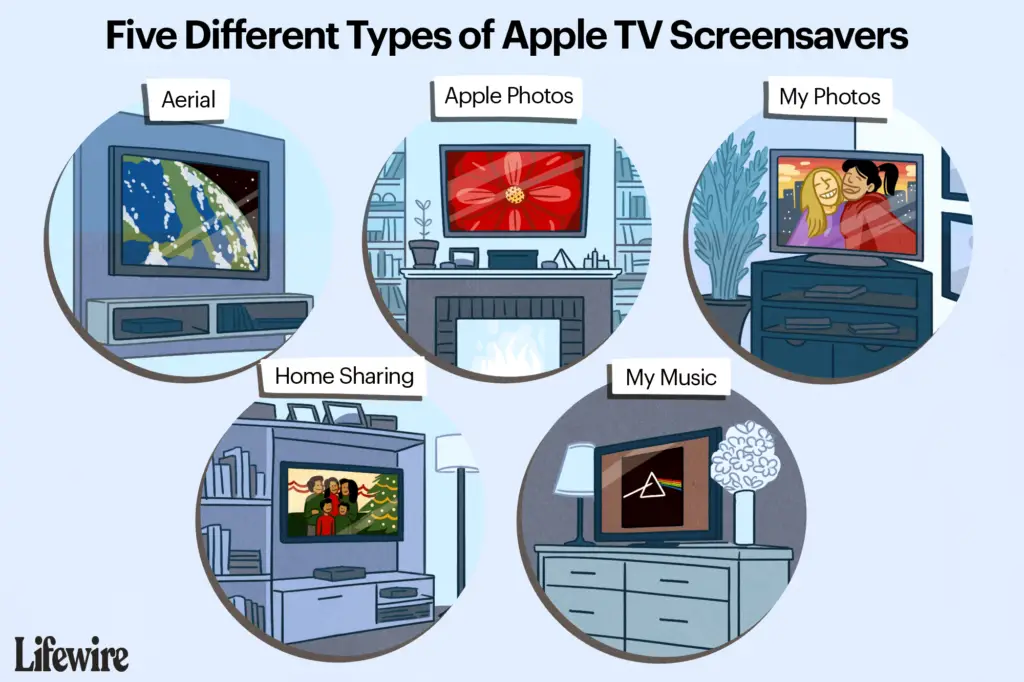
Apple TV 4 heeft een ongelooflijk populaire schermbeveiliging (standaard ingeschakeld) die luchtfoto’s van verschillende steden en satellietweergaven van geografische regio’s toont, die de meeste mensen al gebruiken, maar er zijn andere schermbeveiligingsopties die u misschien verkiest. Bekijk ze in de Instellingen-app en leer hoe je ze aan de praat krijgt op je Apple TV.
Waar zijn de Apple TV-instellingen?
Screensavers worden bediend via Apple TV’s Instellingen app, die u hebt gebruikt bij het instellen van uw apparaat. Het heeft een eigen pictogram op het openingsscherm van Apple TV. Kraan Instellingen > Algemeen > Screensaver > Type om de vijf verschillende soorten schermbeveiligingen te zien die voor u beschikbaar zijn: Dit zijn:
- Antenne: Door Apple geleverde dynamische luchtfoto’s met hoge resolutie van steden en plaatsen
- Apple-foto’s: Een bibliotheek met prachtige natuurafbeeldingen geleverd door Apple
- Huis delen: Inhoud verkregen van andere compatibele systemen op uw netwerk
- Muziek bibliotheek: Albumillustraties overgenomen van iTunes
- Mijn foto’s: Afbeeldingen uit uw eigen collecties
Lees hieronder meer details over elk type schermbeveiliging. Om een van deze in te schakelen, selecteert u deze met uw Siri Apple Remote. Er verschijnt een vinkje naast om aan te geven dat dit de actieve keuze is.
Antenne
Apple introduceert regelmatig nieuwe Aerial screensavers. Elk is een verbluffend mooi beeld met een enorme hoeveelheid detail. Je hebt misschien maar ruimte op je Apple TV om een beperkt aantal op te slaan, maar je kunt wel bepalen hoe vaak ze worden bijgewerkt. Wanneer u kiest Antenne als de actieve schermbeveiliging kunt u de Nieuwe video’s downloaden frequentie naar Nooit, Dagelijks, Wekelijks, of Maandelijks. Elke nieuwe screensaver wordt automatisch gedownload volgens het schema dat u instelt. De downloads zijn elk maximaal 650 MB. Om de locatie te identificeren van de luchtscreensaver die momenteel op uw Apple TV wordt uitgevoerd, tikt u één keer op het aanraakoppervlak van de Siri-afstandsbediening terwijl de screensaver actief is voor een beschrijving van de afbeelding. De identificatie verschijnt in de linkerbenedenhoek van de schermbeveiliging.
Apple-foto’s
Apple heeft vijf bibliotheken met professionele afbeeldingen die u als schermbeveiliging kunt gebruiken. De verbluffende afbeeldingen zijn beschikbaar in vijf categorieën: Dieren, Bloemen, Landschappen, Natuur en Geschoten op iPhone.
Mijn foto’s
U kunt ervoor kiezen om uw eigen afbeeldingen als schermbeveiliging te gebruiken met deze keuze, maar u kunt compatibiliteitsproblemen ondervinden als iCloud-fotobibliotheek op slechts enkele van uw Apple-apparaten is ingeschakeld. Deze foto’s werken niet met de screensaver.
Huis delen
Met deze optie kunt u schermbeveiligingen maken van foto’s en videominiaturen van afbeeldingen die via uw thuisnetwerk zijn gedeeld met iTunes. U kunt ervoor kiezen om de Apple ID te gebruiken van iedereen die is verbonden met uw netwerk.
Muziek bibliotheek
Met deze optie worden albumhoezen uit uw muziekbibliotheek weergegeven.
Universele schermbeveiligingsopdrachten
Alle screensavers bieden de volgende instellingen:
- Start na: U kunt ervoor kiezen om schermbeveiligingen te starten na 2, 5, 10, 15 of 30 minuten inactiviteit, of helemaal niet.
- Weergeven tijdens muziek en podcasts: Deze Ja of Nee selectie bepaalt of muziek of een podcast die via uw Apple TV wordt afgespeeld hoorbaar is nadat de schermbeveiliging in werking is getreden. Ja betekent dat je Apple Music-nummers naar hartenlust kunt afspelen terwijl je de screensaver naar keuze op je tv bekijkt.
- Voorbeeld: gebruik dit om uw keuze voor schermbeveiliging onmiddellijk te starten.
Overgangen wijzigen
Apple Foto’s, Mijn foto’s en, in sommige gevallen, Thuisdeling hebben optionele overgangen die u kunt instellen. Wanneer u een van deze drie opties voor uw schermbeveiliging selecteert, keert u terug naar de Screensaver menu om de . te zien Overgangen dialoog, kies uit:
- Willekeurig: Een beetje van alles
- Cascade: Goed voor afbeeldingen met een lage resolutie
- Flip-up: Een grote afbeelding draait om plaats te maken voor de volgende
- Drijvend: Afbeeldingen in verschillende formaten zweven over het scherm, soms ronddraaiend
- Origami: Meerdere afbeeldingen op het scherm vouwen op en van het scherm
- Reflecties: Je ziet reflecties van afbeeldingen onderaan het scherm
- Verschuivende tegels: Een tegelmozaïekbenadering voor beeldweergave
- Krimpende tegels: Afbeeldingen beginnen groot en krimpen om plaats te maken voor de volgende
- Schuifpanelen: Grote verschuifbare afbeeldingen op het scherm zijn een goede keuze voor beeldcollecties met een hoge resolutie
- Momentopnamen: Nog een goede keuze
- Ken Burns: Dit geeft stilstaande beelden een gevoel van beweging
- Klassiek: Er zijn ook een aantal klassieke overgangen beschikbaar.
Dat zijn veel keuzes, maar met een compatibele afbeeldingsbibliotheek en geselecteerde overgang, hoef je alleen maar te controleren Voorbeeld om te zien hoe goed ze samenwerken.
Schermbeveiligingen maken
Als je je iCloud-afbeeldingsbibliotheken bekijkt met een Apple TV, heb je misschien de Instellen als schermbeveiliging optie rechtsboven in het afbeeldingsvenster. Als je echt van een verzameling houdt, tik je gewoon op die knop en het wordt je schermbeveiliging tot de volgende keer dat je het wijzigt.
